Win11电脑屏幕不睡眠怎么设置?Win11屏幕不睡眠设置方法 |
您所在的位置:网站首页 › 怎样关闭台式电脑屏保设置 › Win11电脑屏幕不睡眠怎么设置?Win11屏幕不睡眠设置方法 |
Win11电脑屏幕不睡眠怎么设置?Win11屏幕不睡眠设置方法
|
当前位置:系统之家 > 系统教程 > Win11电脑屏幕不睡眠怎么设置
Win11电脑屏幕不睡眠怎么设置?Win11屏幕不睡眠设置方法
时间:2021-10-19 10:58:59 作者:文冰 来源:系统之家 1. 扫描二维码随时看资讯 2. 请使用手机浏览器访问: https://m.xitongzhijia.net/xtjc/20211019/229960.html 手机查看 评论 反馈  网盘下载
Win11 极速装机版 V2022
网盘下载
Win11 极速装机版 V2022
大小:5.47 GB类别:Windows 11系统 已经有越来越多的人用上了win11系统,最近有一些朋友过来询问,说是不希望电脑在一段时间不操作后进入睡眠状态,想要把睡眠息屏的设置给取消掉,系统之家小编今天来告诉大家win11系统怎么设置屏幕永不睡眠,当然朋友们也可以根据自己需求进行其他的设置。 Win11屏幕不睡眠设置方法 1、打开开始菜单,点击【设置】。 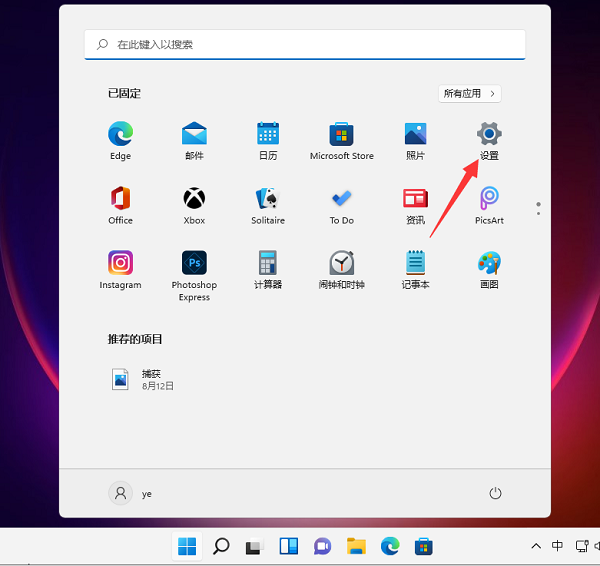
2、依次点击【系统】>>【电源】。 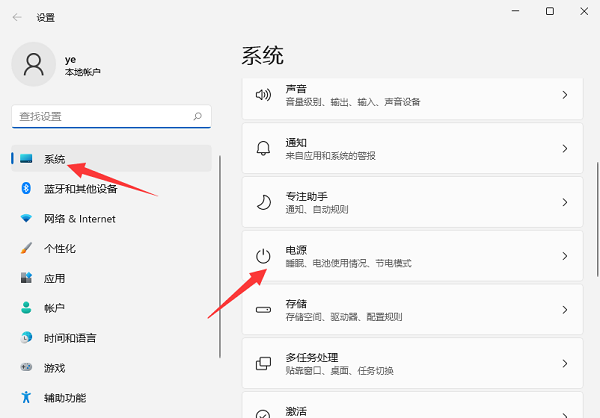
3、进入电源界面,即可设置屏幕关闭时间和睡眠时间,将其设置成【永不】即可。 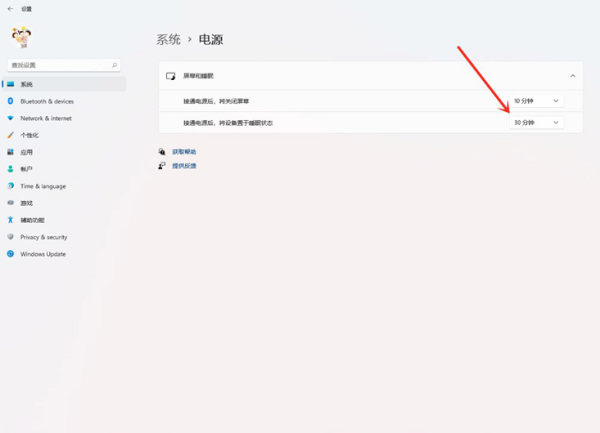
以上就是win11设置屏幕不睡眠的方法,不过一般来说还是设置一下睡眠息屏比较好,可以节省一些电,总之希望这些内容能够帮助到各位朋友哦。 标签 Win11Win11如何开启透明效果和动画效果?Win11视觉效果设置 下一篇 > Win11怎么把软件放到桌面?Win11系统如何把应用软件图标放到桌面? 相关教程 笔记本电脑怎么重装Win11系统-有效重装笔记本... 华为笔记本如何重装Win11系统-华为笔记本重装... 目前Win11最稳定的版本是哪个-最稳定的Win11... Win11哪个版本最稳定兼容性最好-最稳定兼容性... Win11怎么重装系统Win10 大学生笔记本用什么系统比较好-适合大学生使... ROG幻X怎么重装Win11系统-ROG幻X重装系统Win1... 玩游戏装什么系统最好-最适合玩游戏的系统推... Win11网页兼容性怎么设置-Win11网页兼容性设... Win11工具栏怎么添加软件-Win11工具栏添加教...
Win11电源计划只有平衡没有高性能的解决方法 
Win11精简版tiny11下载(一键安装免激活) 
Win11提示“页面不可用你的it管理员已经限制对此应用的某些区域的访问”怎么办? 
Win11如何切换管理员账户-Win11切换管理员账户的方法 发表评论共0条  没有更多评论了
没有更多评论了
评论就这些咯,让大家也知道你的独特见解 立即评论以上留言仅代表用户个人观点,不代表系统之家立场 |
【本文地址】
今日新闻 |
推荐新闻 |